iPhone回復原廠設定照片不見?這5個高效方法教你救回!
Barbara Wagner/ 2024-12-12 / iPhone 資料救援
你是否曾經歷過這樣的情況:為了最佳化iPhone效能,或者解決一些頑固問題,你決定將手機恢復原廠設定。操作完成,迎接你的是煥然一新的介面,可當你進入相簿時卻發現,原本滿滿的照片一個沒了!別擔心,你並不是唯一一個面臨如此困境的人。為了幫你快速搞懂iPhone 回復原廠設定照片,我們整理了一份詳細指南,簡單明瞭,一看就會。快來一起了解吧~
一、iPhone恢復原廠設定照片會不見嗎?
恢復原廠設定會將手機中的所有資料清空,包括相簿裡的照片、安裝的應用和儲存的檔案。換句話說,如果你沒有提前備份,這些資料可能會永久丟失。不過,丟失不代表毫無希望。只要採取正確的措施,大部分情況下,這些珍貴的圖片還是可以找回的。不論是依賴備份檔案還是利用恢復工具,都有機會救回你的資料。
二、iPhone回復原廠設定照片救援方法
- 1.直接從iCloud救援不見照片
- 2.從iTunes備份找回消失的照片
- 3.透過其他裝置找回永久刪除的照片
- 4.尋求Apple官方支援復原不小心刪除的照片
- 5.使用最佳資料救援程式三步快速救援[無需備份]
1. 直接從iCloud救援不見照片
如果你平時有開啟 iCloud 照片庫,那好訊息是,這些照片可能已經備份到雲端。以下是具體操作步驟,讓你輕鬆找回照片:
- 啟動 iPhone 後,在設定介面選擇「滑動以設定」。
- 選擇你偏好的語言。
- 選擇你的國家或地區。
- 連線到 Wi-Fi 網路(不要使用行動數據,因為這樣可能導致檔案下載失敗)。
- 在接下來的頁面選擇是否開啟「定位服務」(預設是「開啟」的)。
- 選擇「從iCloud備份回復」,並輸入你的 iCloud 帳戶資訊。
- 閱讀並同意「用戶協議」,點選頁面上的「同意」繼續。
- 從可用備份中選擇最近的備份,等待iPhone 恢復原廠資料過程完成。
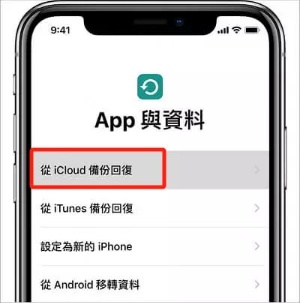
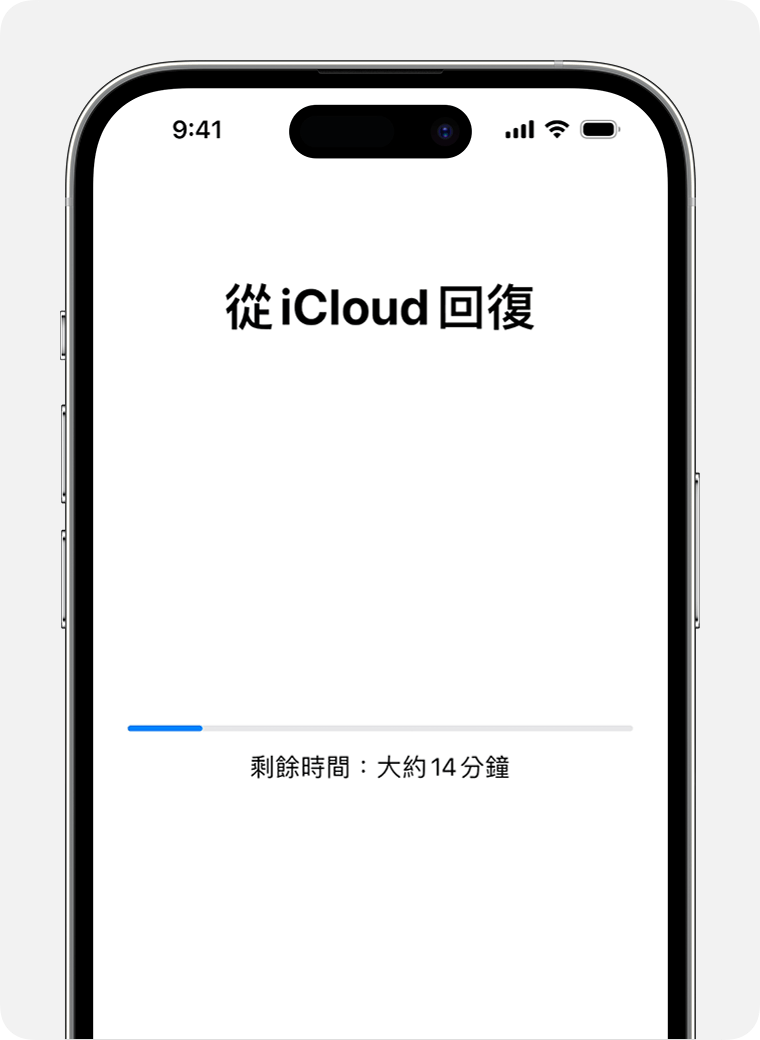
這樣設定完成後,你的照片就可以透過 iCloud 備份恢復到你的裝置,這種方法簡單高效。但請注意,前提是你之前已開啟了 iCloud 照片功能。如果沒有開啟,可能需要嘗試其他恢復方法。
2. 從iTunes備份找回消失的照片
如果你在恢復之前已經透過 iTunes 進行備份,恢復起來會非常簡單。不過要注意,恢復備份會將 iPhone 回滾到備份時的狀態,這意味著備份後新增的內容會丟失。以下是詳細操作步驟:
- 使用資料線將 iPhone 連線到電腦。
- 啟動 iTunes,並在選單欄中選擇「裝置」,點選「回復備份」。
- 從備份列表中選擇最新的備份檔案,然後點選「回復」。
- 在整個恢復原廠設定 iPhone過程中,確保裝置始終連線電腦,並等待進度條完成即可。
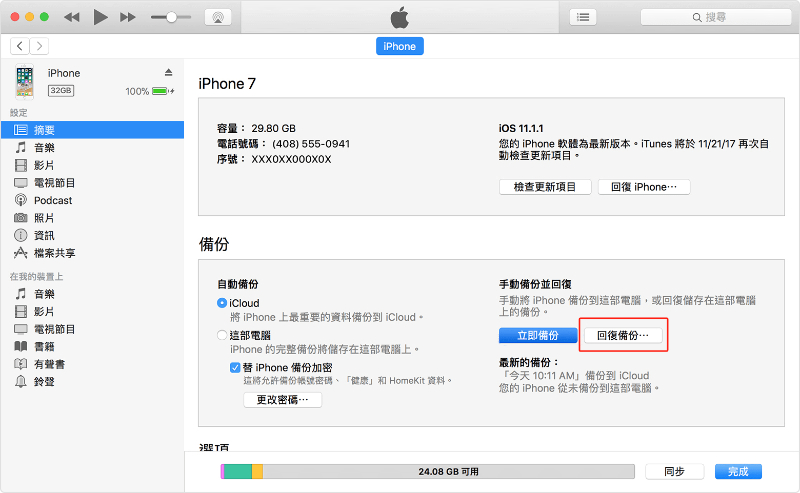
操作方便快捷,但記得提前確認備份內容哦!
3.透過其他裝置找回永久刪除的照片
如果照片之前在其他裝置(如舊iPhone、iPad或電腦)上同步過,可以透過以下方法嘗試找回:
- 檢查其他裝置上的相簿或iCloud雲端是否仍有備份。
- 藉助家人共享功能檢查共享相簿是否存在丟失的照片。
- 如果照片已透過第三方應用(如Google Photos、OneDrive等)儲存,嘗試重新下載。
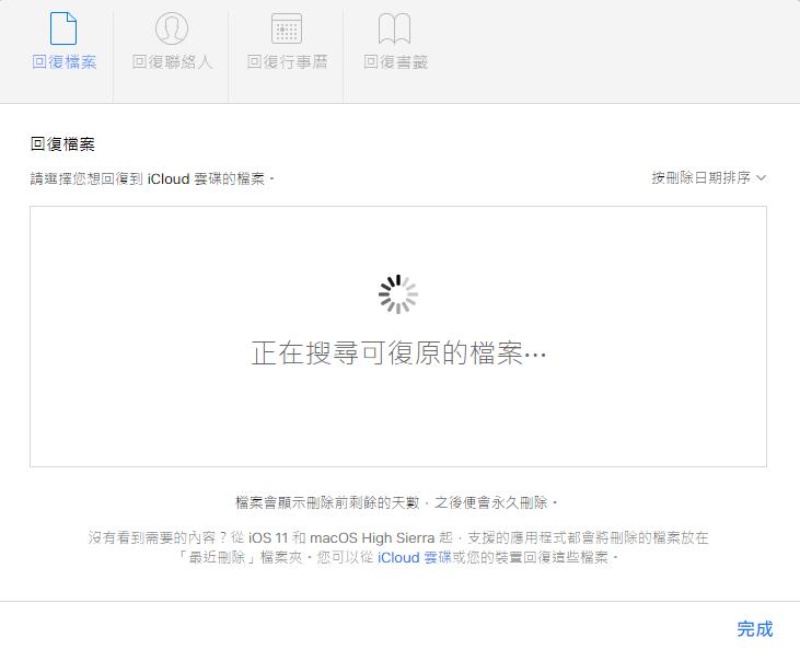
有時候,定期使用這些儲存和共享功能,不經意間成了資料恢復的「救命稻草」。
4. 尋求Apple官方支援復原不小心刪除的照片
不少用戶在iPhone 恢復原廠設定後感到無助,此時可以考慮聯絡Apple的客服。他們提供了多種方式幫助使用者修復問題:
- 線上聯絡Apple支援:說明問題後,他們可能建議你登入iCloud.com,檢查「最近刪除」資料夾。
- 到Apple Store缐下店鋪維修:技術人員可以幫助你進一步檢查是否可以透過系統級別的方法修復資料。
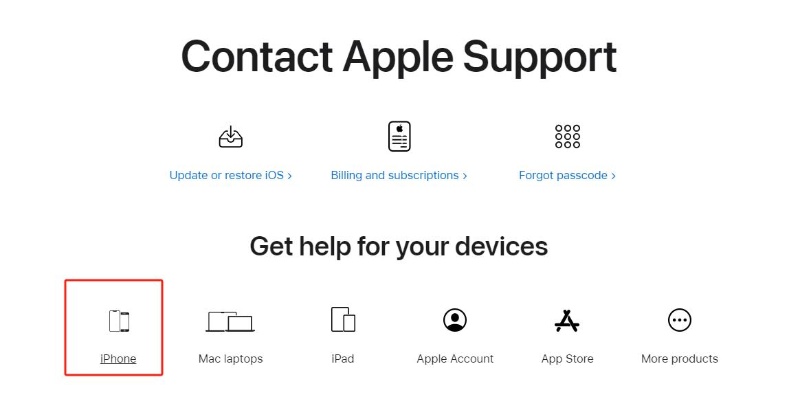
當然,這種方法的成功率因具體情況而異,但對於嚴重問題且自己又是技術小白的情況下不妨一試。
5.使用最佳資料救援程式三步快速救援[無需備份]
沒有開啟iCloud備份或遺失iTunes備份?別擔心,透過最佳資料恢復程式也能快速找回丟失的照片,無需備份!Tenorshare UltData for iOS 正是這樣一款高效、便捷的資料恢復軟體。透過簡單的操作,你可以在短短几分鐘內完美解決好iPhone 回復原廠設定照片的系列煩惱。
- 支援直接從 iOS 裝置、iCloud 或 iTunes 備份中恢復照片和重要資料,無需繁瑣操作,輕鬆快捷。
- 可選擇性地恢復超過 35 種資料,包括珍貴照片、影片、聯絡人及 Instagram 等應用的資料,確保每一段回憶都被找回。
- 支援備份並恢復 WhatsApp、LINE、Viber、微信 和 Kik 的聊天記錄(Mac 專屬功能),不讓社交資料丟失。
- 完美相容最新的 iOS 18 系統、iPhone 16 系列、iPadOS 18 及 iPod Touch,不管你用的是哪款裝置,都能完美適配。
- 適用於 Windows 11 和 macOS 15 Sequoia 系統,覆蓋全平臺,滿足不同使用者需求。
- 無論恢復出廠設定後丟失的是哪些重要資料,這款工具都能幫你一鍵解決,讓 iPhone 資料恢復變得更簡單、更高效!
操作步驟:
- 獲取並安裝Tenorshare UltData for iOS軟體,然後啟動程式,進入首頁選擇「iPhone/iPad資料恢復」選項。
- 使用USB資料線,將iPhone與電腦連線。成功連線後,選擇需要恢復的檔案型別。例如,若要恢復圖片和影片,請在「圖片和影片」分類下勾選「圖片」以及「相簿中的影片」,點選「開始掃描」。
- 掃描完成後,介面上將顯示所有可恢復檔案。預覽這些檔案,並根據需要選擇誤刪的檔案,最後點選「還原至PC」即可完成恢復。
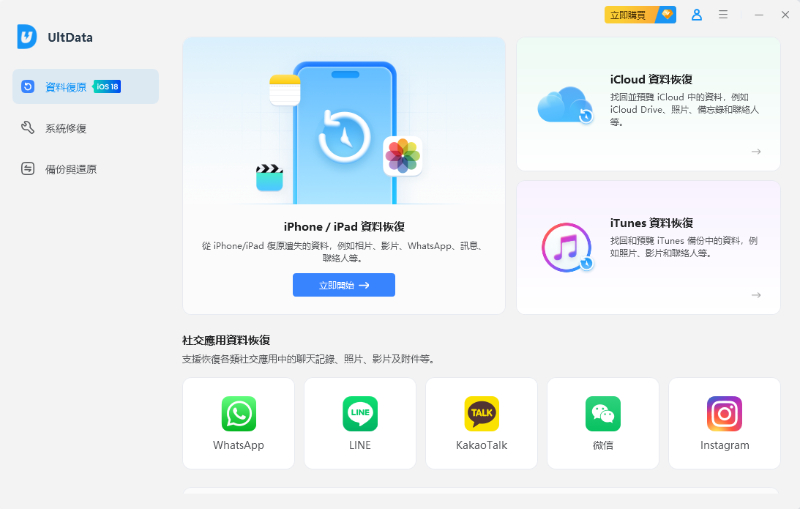
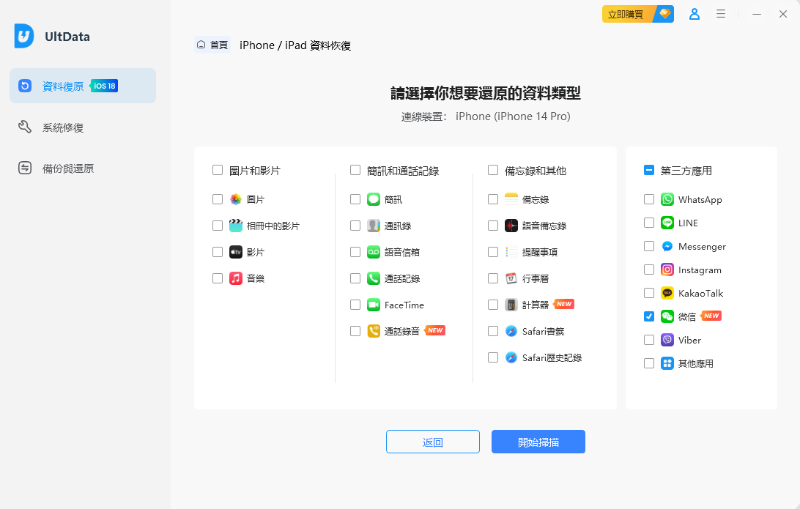

三、方法對比
| 方法 | 易用度 | 可恢復資料類型 | 提前備份必要性 | 成功率 | 推薦程度 |
|---|---|---|---|---|---|
| 直接從iCloud救援 | 複雜 | 照片 | 是 | 中 | ⭐⭐⭐ |
| 從iTunes備份找回 | 複雜 | 照片 | 是 | 中 | ⭐⭐⭐ |
| 透過其他裝置找回 | 簡單 | 照片 | 是 | 低 | ⭐⭐ |
| 尋求Apple官方支援復原 | 複雜 | 照片 | 是 | 低 | ⭐⭐ |
| Tenorshare UltData for iOS | 非常簡單 | 全型別 | 否 | 高 | ⭐⭐⭐⭐⭐ |
四、相關問題
1.iPhone怎麼取消隱藏照片?
開啟 iOS 裝置上的「照片」應用,選擇「相簿」。
滑動找到「已隱藏」資料夾並點選進入。
檢視隱藏照片,選擇需要還原的圖片,點選左下角「分享」圖示。
點選「取消隱藏」,照片即可還原至原資料夾。
2.手機照片刪除iCloud也會刪除嗎?
是的,若開啟了iCloud同步功能,在手機上刪除的照片會同時從iCloud刪除。
3.iPhone登出照片會不見嗎?
登出 iPhone 不會刪除本地存儲的照片,但若開啟 iCloud 照片同步,登出後無法再訪問 iCloud 中儲存的照片。不過,只要重新登入同一 Apple ID,即可恢復雲端照片訪問權限,本地照片始終保存在設備中,不受影響。
總結
如果你的 iPhone 還原出廠設定導致照片丟失,不必擔心!本文為你詳細介紹了多種快速找回iPhone 回復原廠設定照片的方法,包括使用專業工具Tenorshare UltData for iOS 進行資料恢復,以簡單高效的步驟幫助你找回珍貴回憶。希望這篇指南能讓恢復過程變得輕鬆可行。立即行動,讓失去的照片重回你的相簿!





